विषयसूची:

वीडियो: एडोब फ्लैश का उपयोग कर आईएम इमोटिकॉन्स: 3 चरण

2024 लेखक: John Day | [email protected]. अंतिम बार संशोधित: 2024-01-30 09:23


मैक्रोमीडिया/एडोब फ्लैश का उपयोग करके एमएसएन मैसेंजर जैसे एप्लिकेशन के लिए इंस्टेंट मैसेजिंग इमोटिकॉन्स कैसे बनाएं।अगला क्लिक करें!
चरण 1: ठीक है, हम सिर से शुरू करेंगे
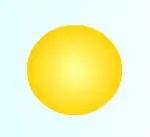

ठीक है, पहले हमें एक सिर चाहिए।1। बीच में एक उज्जवल ढाल के साथ एक पीला वृत्त बनाएं।2। फिल ट्रांसफ़ॉर्म टूल का उपयोग करके, अपने ग्रेडिएंट को दाएँ ऊपरी कोने में ले जाएँ, जैसे कि दूसरी तस्वीर में।
चरण 2: अब मुँह के लिए



चलो मुंह खींचते हैं।१। लाइन टूल का उपयोग करके एक साधारण त्रिभुज के आकार का मुंह बनाएं।2। अब, सिलेक्शन टूल का उपयोग करके, अपनी लाइन्स को अपने मनचाहे आकार में मोड़ें।3. जीभ और छायांकन के लिए अतिरिक्त रेखाएँ जोड़ें।४। इसे रंग दें!5. लाइनों को हटा दें..6…और इसे अपने मूल सिर पर रखो! वहां, आपके पास अपनी स्माइली के लिए एक अच्छा दिखने वाला मुंह है।
चरण 3: आंखें

आंखों को खींचने के लिए मुंह के कदम में वर्णित उसी तकनीक का प्रयोग करें।वहाँ! अब आप अपने इच्छित छवि प्रारूप में निर्यात कर सकते हैं और इसे अपने दोस्तों के साथ साझा कर सकते हैं!अलविदा! एक एनिमेटेड कैसे बनाएं, इस बारे में जानकारी के लिए, मेरे द्वारा बनाए गए इस फ्लैश ट्यूटोरियल को देखें।
सिफारिश की:
एडोब फोटोशॉप और इलस्ट्रेटर में क्लिपिंग मास्क का उपयोग कैसे करें: 8 कदम

एडोब फोटोशॉप और इलस्ट्रेटर में क्लिपिंग मास्क का उपयोग कैसे करें: लगभग हर कोई कम से कम एक बार एडोब प्रोग्राम का उपयोग करता है। इन कार्यक्रमों में आप अंतहीन चीजें कर सकते हैं। कई विशेषताओं में से एक मास्किंग है। आपके द्वारा बनाई गई छवि या वस्तु के स्वरूप को बदलने में मास्किंग सहायक हो सकती है। सात हैं
मैक पर एडोब प्रीमियर प्रो का उपयोग करके वीडियो कैसे संपादित करें: 5 कदम

मैक पर एडोब प्रीमियर प्रो का उपयोग करके वीडियो कैसे संपादित करें: परिचय: सीखना चाहते हैं कि उपयोग में आसान पेशेवर सॉफ़्टवेयर के साथ वीडियो को कैसे संपादित किया जाए? Adobe Premiere Pro से आगे नहीं देखें। इसके साथ, आप एक साधारण स्लाइड शो या एक जटिल शो फिल्म और बीच में सब कुछ बना सकते हैं। ओ में मूल बातें जानें
Nikon Sc-28 Ttl केबल में एक पीसी सिंक जैक जोड़ें (कैमरा फ्लैश और ट्रिगर ऑफ कैमरा फ्लैश के लिए ऑटो सेटिंग्स का उपयोग करें !!): 4 कदम

Nikon Sc-28 Ttl केबल में एक पीसी सिंक जैक जोड़ें (कैमरा फ्लैश और ट्रिगर ऑफ कैमरा फ्लैश के लिए ऑटो सेटिंग्स का उपयोग करें !!): इस निर्देश में मैं आपको दिखाऊंगा कि उन pesky मालिकाना 3pin TTL कनेक्टरों में से एक को कैसे हटाया जाए Nikon SC-28 ऑफ कैमरा TTL केबल के किनारे और इसे एक मानक PC सिंक कनेक्टर से बदलें। यह आपको एक समर्पित फ्लैश का उपयोग करने की अनुमति देगा
एडोब फ्लैश वीडियो प्लेयर कैसे बनाएं: 8 कदम

एडोब फ्लैश वीडियो प्लेयर कैसे बनाएं: आप अभी-अभी छुट्टी से लौटे हैं और आपके पास साझा करने के लिए ढेर सारे वीडियो हैं। इन यादों को ऑनलाइन दिखाने के लिए अपना खुद का कस्टम वीडियो प्लेयर बनाएं। आपको इंटरनेट एक्सेस के साथ एक कंप्यूटर की आवश्यकता होगी Adobe Flash CS4A वीडियो फ़ाइल
एडोब फ्लैश प्रीलोडर स्क्रीन कैसे बनाएं: 9 कदम

एक एडोब फ्लैश प्रीलोडर स्क्रीन कैसे बनाएं: एक फ्लैश प्रीलोडर उपयोगकर्ताओं को आपकी वेब साइट के साथ संलग्न करता है, जबकि यह अभी भी लोड हो रहा है एक फ़ाइल-लोडिंग बार प्रदर्शित करके जो वेब साइट की प्रगति को अपडेट करता है। इसे बनाने का तरीका यहां बताया गया है। आपको इंटरनेट एक्सेस के साथ एक कंप्यूटर की आवश्यकता होगी Adobe Flash CS4An मौजूदा क्रियाएँ
